วิธีลบโน้ตจาก iPhone, iPad, Mac หรือ Windows PC
เผยแพร่แล้ว: 2022-12-24คุณสามารถอ่านบทความนี้เพื่อเรียนรู้วิธีกู้คืนโน้ตที่ถูกลบจาก iPhone, iPad, Mac หรือ Windows PC
เรามักต้องจำข้อมูลส่วนเล็กๆ แต่สำคัญ เช่น รหัสผ่าน รายการซื้อของ เป็นต้น และวิธีที่ดีที่สุดในการเก็บรายละเอียดเหล่านี้ไว้ในใจคือการจดไว้ในโน้ตบนโทรศัพท์หรือคอมพิวเตอร์ของคุณ อย่างไรก็ตาม เช่นเดียวกับข้อมูลอิเล็กทรอนิกส์รูปแบบอื่นๆ บันทึกย่อเหล่านี้อาจถูกลบหรือสูญหายโดยไม่ตั้งใจ ข่าวดีในบทความนี้คือคุณสามารถกู้คืนบันทึกย่อที่ถูกลบได้อย่างอิสระ
ในบทความนี้ เราจะแนะนำวิธีที่ดีที่สุดในการกู้คืนโน้ตที่ถูกลบบน iPhone, iPad, Mac และ Windows PC ให้เราดำเนินการต่อโดยไม่ต้องกังวลใจอีกต่อไป เพื่อที่คุณจะได้บันทึกทั้งหมดของคุณกลับคืนมาอย่างรวดเร็วและง่ายดาย
วิธีการคืนค่าโน้ตที่ถูกลบจาก iPad, iPhone, Mac และ Windows PC
ด้านล่างเราจะแชร์วิธีรับโน้ตที่ถูกลบคืนค่าจาก iPhone, iPad, Mac และ Windows ทีละรายการ
การกู้คืนโน้ตที่ถูกลบจาก iPhone หรือ iPad
ก่อนดำเนินการต่อ โปรดทราบว่าคุณสามารถกู้คืนโน้ตที่ถูกลบได้ภายใน 30 วันหลังจากทำหาย หรือในบางกรณีอาจถึง 40 วัน บันทึกจะถูกลบอย่างถาวรหลังจากช่วงเวลาดังกล่าว ดังนั้น คุณสามารถกู้คืนโน้ตได้ภายในสามสิบวันหลังจากทำหายโดยทำตามขั้นตอนด้านล่าง
- เปิดแอปพลิเคชัน Notes บนอุปกรณ์ของคุณ
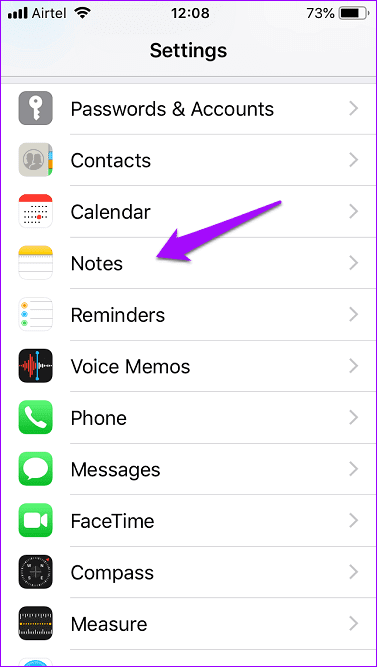
- เลือก ลูกศร ที่ด้านบนซ้ายเพื่อดูโฟลเดอร์ คุณจะต้องแตะสองครั้งหากคุณบังเอิญอยู่ในโน้ตใดโน้ตหนึ่ง
- ตอนนี้ เลือก ลบล่าสุด จากด้านล่างของรายการบนหน้าจอ
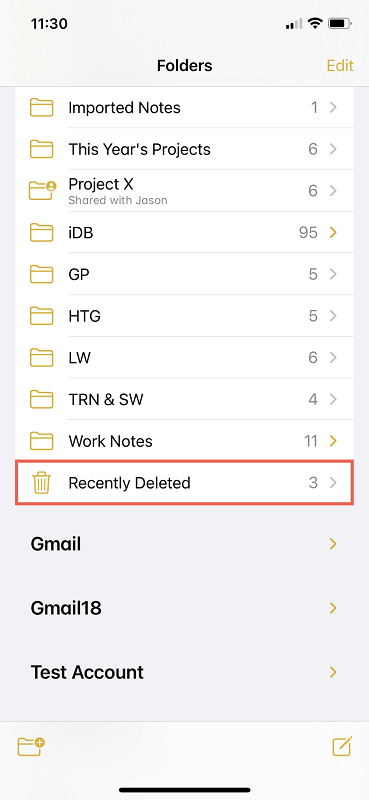
- หากต้องการกู้คืนโน้ตเดียวที่ถูกลบจาก iPhone/iPad ให้ ปัดไปทางซ้าย แล้วเลือก ไอคอนโฟลเดอร์สีม่วง
- ตอนนี้ เลือก โฟลเดอร์ที่คุณต้องการ
- หากคุณต้องการกู้คืนโน้ตหลายรายการ คุณสามารถเลือก วงกลมสามจุด จากมุมขวาบน ตอนนี้ เลือกบันทึก ที่เลือก แล้วเลือกบันทึกหรือแตะเพื่อย้ายทั้งหมด สุดท้ายให้แตะที่ ย้ายไปที่... และเลือกโฟลเดอร์ที่คุณต้องการจากรายการโฟลเดอร์
อ่านเพิ่มเติม: วิธีถ่ายโอนข้อมูลจากพีซี Windows ของคุณไปยัง Mac
กู้คืนโน้ตที่ถูกลบจาก Mac
คุณสามารถทำตามวิธีที่แชร์ด้านล่างเพื่อกู้คืนโน้ตที่ถูกลบจาก Mac
วิธีที่ 1: ดึงโน้ตจากโฟลเดอร์ที่เพิ่งลบล่าสุด
หากผ่านไปไม่เกิน 30 วันนับตั้งแต่คุณทำโน้ตบน Mac หาย คุณสามารถกู้คืนได้ผ่านโฟลเดอร์ที่เพิ่งลบล่าสุด ด้านล่างนี้คือวิธีการทำ
- นำทางไปยังแอปพลิเคชัน Notes
- เลือกที่ เพิ่งลบล่าสุด จากแถบด้านข้างซ้าย
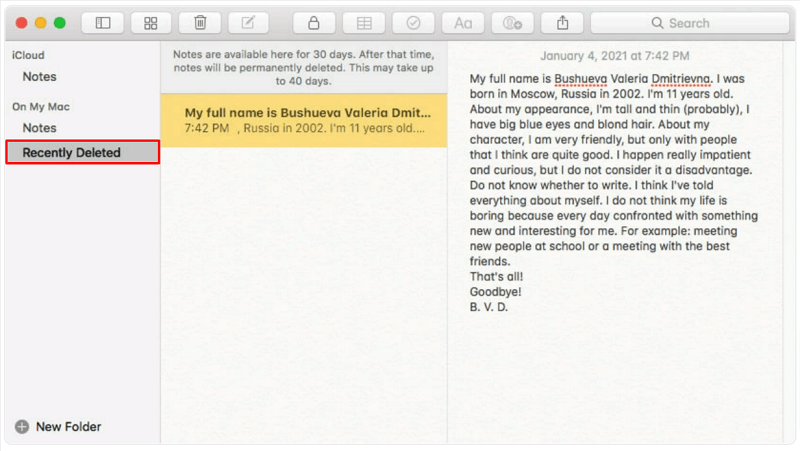
- ตอนนี้ เลือก โน้ต ที่คุณต้องการกู้คืน
- เลือก แก้ไข จากเมนูด้านบน จากนั้นเลือกตัวเลือก เลิกทำบันทึกในถังขยะ

- สุดท้าย คลิกขวาที่โน้ตที่คุณต้องการกู้คืนและเลือกโฟลเดอร์ที่คุณต้องการกู้คืน
วิธีที่ 2: กู้คืนโน้ตจาก iCloud
การกู้คืนโน้ตที่ถูกลบทำได้ง่ายมาก หากคุณซิงค์กับ iCloud ต่อไปนี้เป็นขั้นตอนในการทำ

- ประการแรก จำเป็นต้องหยุดการซิงค์ iCloud เพื่อไม่ให้ไฟล์ถูกลบบน iCloud ในการทำเช่นนั้น ให้ไปที่ System Preferences เปิดใช้ iCloud จากด้านล่าง และนำเครื่องหมายถูกออกจากช่อง Notes คุณสามารถเปิดใช้งานการซิงค์ได้อีกครั้งหลังจากกู้คืนโน้ตที่ต้องการแล้ว
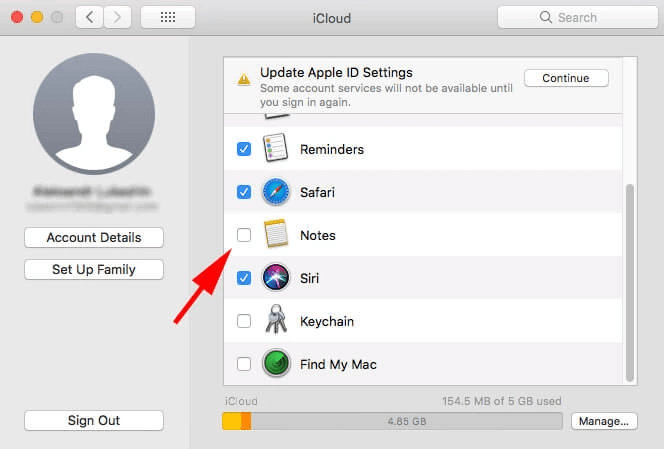
- ตอนนี้ ลงชื่อเข้าใช้ iCloud.com โดยใช้ Apple ID ของคุณ
- เปิด โน้ต ใน iCloud
- ค้นหาโน้ตที่ถูกลบที่คุณต้องการกู้คืนและเลือก กู้คืน เพื่อเรียกคืนบนอุปกรณ์ของคุณ
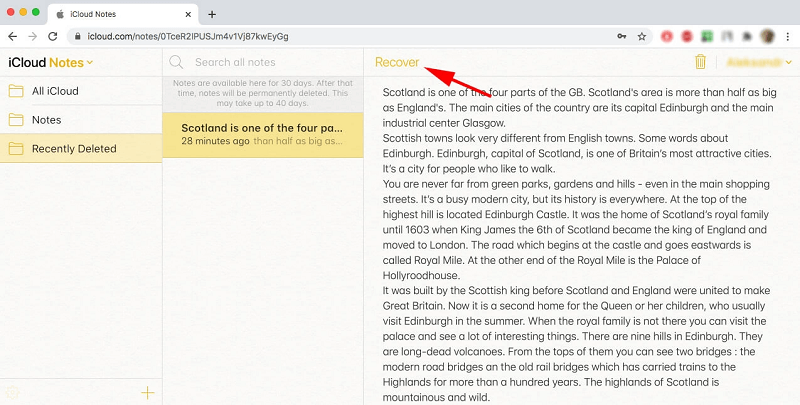
วิธีที่ 3: ใช้ .storedata เพื่อกู้คืนโน้ตที่ถูกลบ
บันทึกที่ถูกลบจะถูกเก็บไว้ชั่วคราวใน .storedata คุณสามารถเรียกดูและเรียกบันทึกที่ต้องการได้จากที่นั่น ด้านล่างนี้คือวิธีการทำ
- คัดลอกและวาง ~/Library/Containers/com.apple.notes/Data/Library/Notes ใน Finder เพื่อเปิดไฟล์ .storedata
- คัดลอกไฟล์ทั้งหมดไปยังโฟลเดอร์ที่คุณต้องการ
- หากต้องการเปิดไฟล์ที่คุณคัดลอกในขั้นตอนก่อนหน้า ให้เปลี่ยนนามสกุลจาก .storedata เป็น .html แล้วเปิดใช้งานในเบราว์เซอร์
- บันทึกย่อของคุณจะแสดงในรูปแบบข้อความ คุณสามารถคัดลอกและบันทึกไว้ในที่ปลอดภัยบน Mac ของคุณ
วิธีที่ 4: กู้คืนโน้ตที่ถูกลบจาก Mac โดยใช้ซอฟต์แวร์กู้คืนข้อมูล
มีซอฟต์แวร์กู้คืนข้อมูลมากมายสำหรับ Mac เพื่อกู้คืนวิดีโอ โน้ต และข้อมูลอื่นๆ ที่ถูกลบ คุณสามารถใช้มันเพื่อเรียกบันทึกย่อที่ถูกลบ
อ่านเพิ่มเติม: วิธีล้างประวัติการค้นหาบน Mac
การกู้คืนโน้ตที่ถูกลบจาก Windows PC
มีหลายวิธีในการกู้คืนโน้ตที่ถูกลบจากคอมพิวเตอร์ Windows ด้านล่างนี้เป็นวิธีที่ง่ายที่สุด
วิธีที่ 1: ใช้ซอฟต์แวร์กู้คืนข้อมูล
มีโปรแกรมกู้คืนข้อมูลมากมายเพื่อดึงบันทึกย่อ วิดีโอ และข้อมูลอื่นๆ ที่ถูกลบ คุณสามารถใช้มันเพื่อกู้คืนโน้ตที่ถูกลบในคอมพิวเตอร์ของคุณ
วิธีที่ 2: กู้คืนโน้ตที่ถูกลบผ่าน Outlook
คุณอาจพบบันทึกย่อที่ถูกลบใน Outlook และกู้คืนได้จากที่นั่น ด้านล่างนี้เป็นกระบวนการทีละขั้นตอนในการทำ
- ไปที่ Outlook.com และลงชื่อเข้าใช้บัญชีของคุณ
- เลือก บันทึกย่อ จากเมนูด้านซ้าย
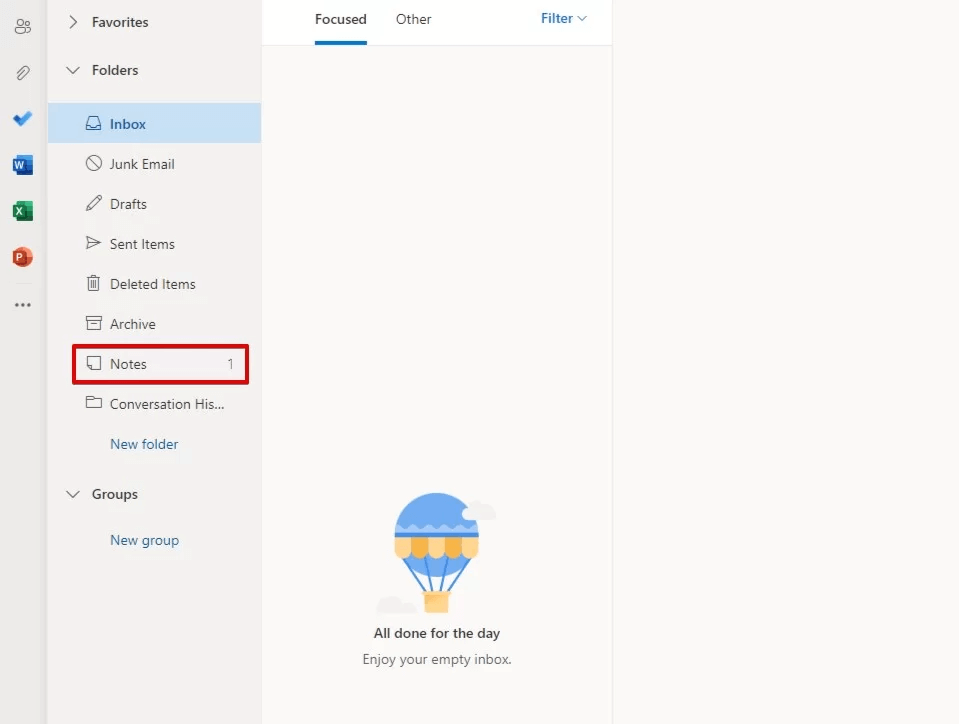
- อ่านบันทึกของคุณ
- คลิกขวาที่โน้ตที่คุณต้องการกู้คืนและคัดลอกเนื้อหาไปยังตำแหน่งที่ปลอดภัยบนคอมพิวเตอร์ของคุณ
วิธีที่ 3: กู้คืนไฟล์บันทึกย่อช่วยเตือนเป็นเวอร์ชันก่อนหน้า
บางครั้งการคืนค่าไฟล์โน้ตติดหนึบเป็นเวอร์ชันก่อนหน้าก็เป็นการหลอกลวงเช่นกัน ดังนั้นด้านล่างคือวิธีการทำ
หมายเหตุ: คุณสามารถใช้วิธีนี้ได้เฉพาะเมื่อเปิดใช้งานประวัติไฟล์ในคอมพิวเตอร์ของคุณก่อนที่จะลบบันทึก
- เดินทางไปยังโฟลเดอร์ กระดาษโน้ต คุณอาจพบตำแหน่งที่ตั้ง %AppData%\Microsoft\Sticky Notes (ถ้าคุณมี Windows 7, 8, 10 (เวอร์ชัน 1511 หรือก่อนหน้า)) หรือ %LocalAppData%\Packages\Microsoft.MicrosoftStickyNotes_8wekyb3d8bbwe\LocalState (ถ้าคุณมี Windows 10 เวอร์ชัน 1607 หรือก่อนหน้า)
- คลิกขวาที่ไฟล์โน้ตและเลือก กู้คืนเวอร์ชันก่อนหน้า จากตัวเลือกในเมนูบริบท
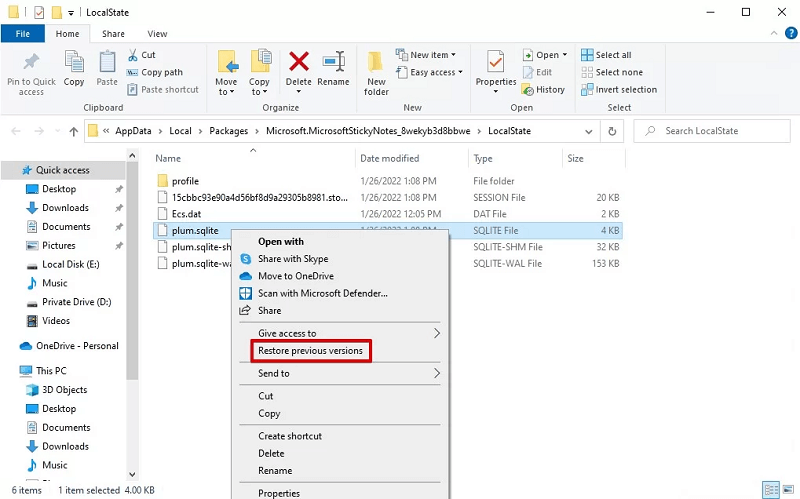
- เลือกเวอร์ชันของไฟล์ก่อนหน้าแล้วเลือก คืนค่า
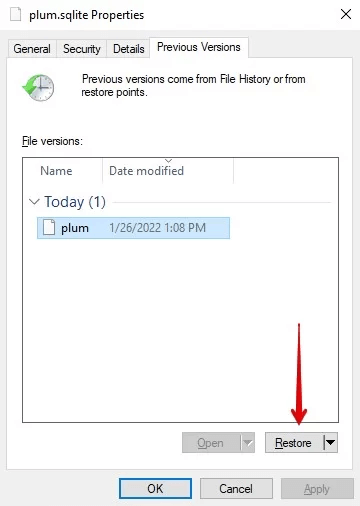
อ่านเพิ่มเติม: วิธีเปลี่ยน Apple ID บน iPhone, iPad, Mac หรือ Windows PC
กู้คืนโน้ตที่ถูกลบแล้ว
ในบทความนี้ เราได้อธิบายวิธีการต่างๆ ในการกู้คืนโน้ตที่ถูกลบจาก iPad, iPhone, Windows PC หรือ Mac คุณสามารถทำตามวิธีข้างต้นเพื่อเรียกคืนโน้ตที่หายไป
ในกรณีที่เกิดความสับสนหรือมีคำถาม คุณสามารถติดต่อเราผ่านทางส่วนแสดงความคิดเห็น
